

By Vernon Roderick, Last Update: January 21, 2018
"Suchst du? , um das beste Fotos Erholung Software.?"
Die Fotos auf meinem iPhone sind mein Leben. Ich habe Bilder von meiner Familie und Freunden, die Geburt meiner Tochter, Güte, die Liste geht weiter und weiter. Ich habe versucht, es ein paar Mal zu unterstützen, aber ich fürchte, ich bin über die Jahre faul geworden und habe aufgehört zu sichern.
Zumindest bin ich mir ziemlich sicher. Nachdem ich die andere Woche mein iOS aktualisiert hatte, bemerkte ich, dass mir einige Fotos fehlten. Ich habe sogar zweimal nachgesehen und bin 100%. Ich habe tatsächlich einige Fotos verloren. Passiert das oft? Hat jemand anderes das erlebt? Noch wichtiger, kann ich diese Fotos zurückbekommen?
Ich habe mein Backup überprüft und sie waren nicht unter den Fotos, die gelöscht wurden. Ich mache mir ein bisschen Sorgen und möchte meine Fotos irgendwie zurückbekommen. Jemand? Bitte helfen.
Die Bequemlichkeit, eine leistungsfähige Kamera in unseren Taschen oder Geldbörsen zu haben, ruft uns wirklich dazu an, immer mehr Fotos zu machen. Unsere aktuellen Kameras sind nicht nur stärker als die Digitalkameras, die wir vor ein paar Jahren hatten, aber die Erinnerung an die meisten Telefone, iPhones eingeschlossen, ist ziemlich erstaunlich.
Wir haben eine gehende Kamera mit mehreren Filtern, Effekten und was nicht fast von Anfang an ausgestattet, aber wir haben auch ein leicht zugängliches Fotoalbum, das bequem direkt auf unseren Telefonen platziert ist.
Viele von uns haben mehrere Dutzend Fotos von unseren liebsten Momenten im Leben, unsere Lieblingsmenschen, die besten Mahlzeiten, die wir je hatten, die Orte, an denen wir waren oder die wir besuchen wollen, die Liste geht weiter und weiter.
Wir lieben es, sie auf unseren Telefonen zu halten und wissen, dass sie nur einen Arm von uns entfernt sind. Wenn wir jedoch unsere Handys abholen, um einen Moment unserer Lieblingsfotos zu genießen, stoßen wir auf Furcht und einige oder Dutzende von fehlenden Dateien.
Sie geraten in Panik und durchsuchen den Ordner "Recently Deleted" und hoffen, dass er da ist. Aber während Sie durch die vielen Junk-Fotos scannen, bleiben Sie leer und finden nichts als den Geist mehrerer älterer Fotos.
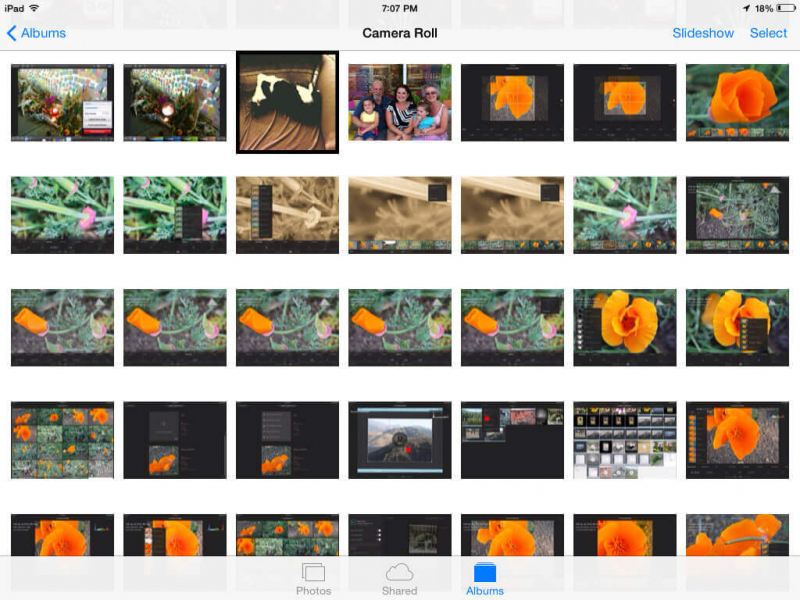
Verlorene Fotos wiederherstellen
Teil1. Der Grund der verlorenen FotosTeil2. Verlorene Fotos von kürzlich gelöschten Ordnern wiederherstellenTeil3. Wiederherstellen verlorener Fotos von iCloudTeil4. Verwenden Sie verlorene Fotos Recovery Software - Fonedog ToolkitTeil5. Verwenden Sie Losts Fotos Recovery Software - Fonedog Toolkit zum Abrufen über iTunesTeil6. Verwenden Sie verlorene Fotos Recovery Software - Fonedog Toolkit, um über iCloud zu beheben
Das kann wirklich den Tag verderben, an dem niemand zweifeln kann. Wie kommt es dazu? Leider gibt es eine Reihe von Ursachen, die die Ursache für fehlende Fotos sein können, und sie können eine der folgenden häufigsten Ursachen sein:
Gelöscht durch Zufall - Das passiert vielleicht vielen Leuten, Sie sind damit beschäftigt, mehrere Fotos zu löschen, während Sie mit etwas anderem beschäftigt sind, dann löschen Sie versehentlich ein paar Bilder ohne Ihr Wissen. Leider merkt man es erst ein oder zwei Monate später und dann ist es zu spät.
Unbekannter Fehler - Während dies nur wenige Male zu wenigen Benutzern passiert, ist es etwas, das wirklich Ihren ganzen Tag wirklich ruinieren kann. Nachdem der ganze Fehler nicht zu verhindern ist, können wir nur mit Sicherungen und möglichen Wiederherstellungsoptionen darauf vorbereiten.
iOS Update Probleme - Bis jetzt sollten Sie von ein paar Leuten gehört haben, die hier und da Informationen verloren haben, nachdem sie ihr iOS-System aktualisiert haben. Es ist eine Angst, die sich manche von uns jedes Mal verstecken, wenn wir diesen Update-Knopf drücken. Es passiert ziemlich selten, aber wenn es so ist, dann wollen Sie nicht auf der Empfängerseite sein.
Kaputtes Telefon - Ein weiterer der großen Hitlers auf dieser Liste, viele Leute haben in der Regel ein kaputtes Telefon und verwenden es weiterhin ohne Probleme, da der Schaden in der Regel nur oberflächlich ist.
Auf der anderen Seite gibt es viele von uns, die weiterhin kaputte Telefone verwenden, die ihre Daten oder ihren Bildschirm beeinträchtigen, da wir noch kein Upgrade durchführen können. Wenn Sie ein Telefon verwenden, das Informationen wie Fotos oder Videos nach dem Zufallsprinzip löschen kann, werden diese gelöscht Möglicherweise ist es an der Zeit, für ein Upgrade mit dem Speichern zu beginnen.
Jetzt, wo Sie die Probleme oder die häufigsten Ursachen für fehlende Fotos kennen, ist es ideal, einige Lösungen für das Problem zu finden und glücklicherweise stehen Ihnen einige zur Verfügung.
Wenn Sie ein aktualisiertes iOS haben, hat die "Fotos" mehrere Alben und unter ihnen ist ein "Kürzlich Gelöscht" -Ordner, der Ihren Tag vielleicht gerade macht. Sie können es öffnen, um zu sehen, was Sie kürzlich gelöscht haben, also den Namen, aber es hat eine automatische Zeit, um es auch aus diesem Ordner zu löschen.
Wenn Sie innerhalb der 29-Tage nicht auf das Foto klicken und den Wiederherstellungsprozess durchlaufen, löscht das iPhone das iPhone aus dem Ordner und Sie haben keinen Zugriff mehr darauf. Natürlich können Sie den Ordner manuell auch manuell manuell löschen, wenn Du willst es, aber es scheint nicht so, als würden viele Leute etwas tun.
Nun, wenn Sie diese Chance verpasst haben, stehen Ihnen noch ein paar weitere Optionen zur Verfügung.
Das iCloud-Programm ist für iPhone-Nutzer sehr nützlich, schließlich handelt es sich um ein virtuelles Backup, das online kostenlos oder zumindest kostenlos bis 5 GB gespeichert wird und Ihnen wirklich dabei helfen kann, aus der Patsche zu kommen.
Wenn Sie ein neues iPhone erhalten oder sogar Ihr iOS upgraden, werden Sie gebeten, Ihr iCloud-Konto mit dem Telefon zu verbinden. Die meisten iPhone-Nutzer haben einen Account von zwei und wenn Sie Ihr iCloud-Konto verknüpft oder ein neues erstellt haben, Sie können immer noch einige Fotos in dieser Methode erhalten.
Angenommen, Ihre Fotos passen in iCloud, folgen Sie einfach den Wiederherstellungsschritten und Sie haben wahrscheinlich Ihre Fotos zurück. Das einzige Problem ist, dass iCloud das Backup in bestimmten Zeitabständen überschreibt, zum Beispiel wenn Sie das nächste Mal aufladen und eine Wifi-Verbindung haben. Wenn Sie also das Foto vor ein paar Tagen verloren haben, haben Sie vielleicht noch kein Glück.
Ein weiteres Problem besteht darin, dass Sie Ihre Backup-Daten zwar nicht überschreiben, aber Ihr Telefon eine Woche oder so weiter verwenden und in dieser Zeit eine Menge Fotos hier und da aufnehmen. Wenn Sie mit iCloud wiederherstellen, verlieren Sie das neue Fotos, die du während dieser Zeit gemacht hast.
Wenn einer dieser Fälle passiert ist, müssen Sie sich keine Sorgen machen, da Ihnen noch ein paar weitere Optionen zur Verfügung stehen. Es ist nur so, dass Sie ein bestimmtes Programm benötigen, um von diesem Punkt an darauf zugreifen zu können.
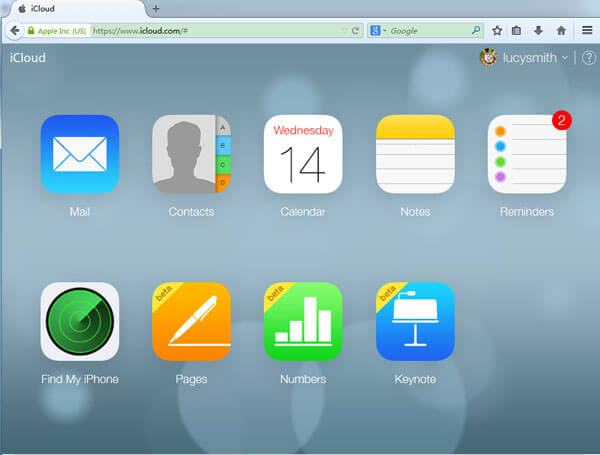
Verliere verlorene Fotos von iCloud
Fonedog iOS Data Recovery ist eine erstaunliche Software zur Wiederherstellung verlorener Fotos, die Ihnen wirklich helfen kann. Wie? Nun, die Frage, die wir uns stellen sollten, ist, was passiert, wenn wir unsere Daten von unserem iPhone löschen?
So sehr wir glauben, dass, sobald es gelöscht wird, sogar aus unserem Ordner "Recently Deleted", ist noch nicht 100% von unserem Telefon entfernt worden. Was jedoch gelöscht wird, ist unser Zugriff auf diese Daten. Wenn wir also ein Foto aus unseren Alben löschen, löschen wir unseren Zugriff auf dieses Foto anstelle des Fotos selbst.
Die Daten des Fotos schweben in den Rückseiten unserer iPhones und schweben ziellos umher, bis es auf zwei Arten gelöscht wird.
Das erste ist ein Reinigungsprogramm, das viele von uns verwenden können, um etwas Speicherplatz freizugeben, und das zweite ist, wenn der Speicher, den es belegt, für neuere und besser zugängliche Informationen benötigt wird, werden die Daten dann gelöscht.
Dagegen ist Fonedog iOS Data Recovery ein Programm, mit dem Sie auf diese Dateien zugreifen können, bevor dies geschieht. Befolgen Sie diese Schritte, und verwenden Sie die beste Bildwiederherstellungssoftware.
Laden Sie Fontedog iOS Data Recovery herunter und installieren Sie es auf einem Computer oder Laptop.
Bitte stellen Sie sicher, dass es keine Verbindungsprobleme zwischen dem Computer oder Laptop und dem iPhone gibt, im Idealfall wurde es zuvor verbunden.
Für weniger Probleme verwenden Sie bitte das Originalkabel, das mit dem iPhone geliefert wird, wenn Sie eine Verbindung mit dem Computer oder Laptop herstellen, oder ein von Apple genehmigtes Kabel, um sicher zu sein.
Gratis Download Gratis Download

Starten Sie Fonedog und verbinden Sie sich mit Ihrem Gerät - Step1
Schließen Sie das iPhone mit dem Kabel an den Computer oder Laptop an. Fonedog iOS Data Recovery erkennt das Telefon automatisch und gibt Ihnen die Option "Scan starten", um fortzufahren.
Bitte drücken Sie diese Taste und warten Sie, bis der Scanvorgang beendet ist.
Bitte beachten Sie, dass die Scanzeit je nach Benutzer unterschiedlich sein kann. Dies hängt davon ab, wie viele Informationen sich auf dem iPhone befinden, wenn der Prozess gestartet wurde. Wie bereits erwähnt, scannt Fonedog iOS Data Recovery nicht nur den aktiven Speicher, sondern auch den aktiven Speicher Durchsucht auch den anderen Speicher, in dem sich die Floating-Daten befinden können.
Bitte trennen Sie Ihr iPhone nicht vom Computer oder Laptop, bevor der Prozess endet, sonst könnte ein oder zwei Fehler auftreten.
Mach dir keine Sorgen, das dauert nur ein paar Sekunden oder Minuten, um den Scanvorgang abzuschließen.

Starten Sie Scan - Step2
Nach dem Scannen werden Ihnen einige Optionen zur Verfügung gestellt. Sie werden eine ganze Reihe von Optionen sehen, wie Kamera-Rolle, Foto-Stream, Foto-Bibliothek, Kontakte, Nachrichten und vieles mehr.
Sie können die wahrscheinlichste Option auswählen, bei der es sich mehr oder weniger um die "Kamerarolle" oder um einen Titel mit Foto im Titel handelt.
Wie Sie sehen werden, sehen Sie, wie viele Dateien in jeder Kategorie wiederhergestellt wurden, da sie in eine Klammer gesetzt werden.
Kreuzen Sie die bevorzugten Felder an und wählen Sie verlorene Fotos aus, um sie wiederherzustellen.

Wählen Sie Verlorene Fotos zum Wiederherstellen - Step3
Du wirst nicht alles wiederherstellen. Sie können nun jede Datei einzeln anzeigen, um zu überprüfen, ob es sich um die Fotos handelt, die Sie wiederherstellen möchten oder die Sie zumindest auf Ihrem Computer oder Laptop wiederherstellen können.
Scanne sie manuell durch und wähle diejenigen aus, die du wiederherstellen willst. Sie erhalten eine Option, in welchem Ordner Sie die Dateien auf dem Computer oder Laptop speichern möchten, wählen Sie den entsprechenden Ordner und klicken Sie auf "genesen"Und du bist fertig.
Sie können Ihr Telefon jederzeit vom Computer trennen oder die Fotos vor dem Trennen mit einem Programm wieder auf Ihr Telefon verschieben.
Nicht verpassen:
Wie funktioniert ein iPhone Picture Recovery?
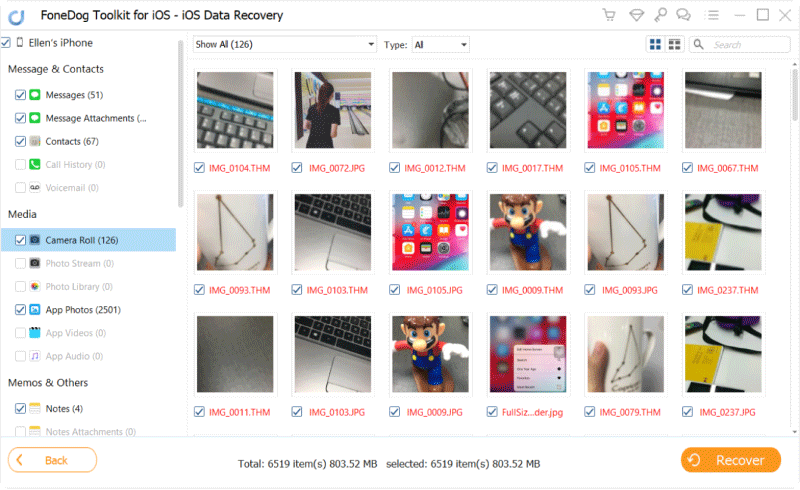
Wiederherstellen verlorener Fotos - Step4
Dort haben Sie es, eine ziemlich kurze und hochwahrscheinliche Option, die ausgewählte Fotos wiederherstellen kann, ohne den gesamten aktuellen Foto-Fortschritt zu überschreiben. Während dies eine sehr machbare Option ist, haben Sie immer noch ein paar Optionen, jetzt, wo Sie bereits Fontedog iOS Datenrettung gekauft haben.
iTunes ist ein ziemlich tolles Support-Programm für iPhones und wenn iPhones oder iPads oder sogar iPods vor ein paar Jahren veröffentlicht wurden, konnte man nicht viel mit ihnen machen, solange man es nicht mit iTunes verband.
Heutzutage können jedoch viele iPhones oder iOS-Geräte als Standalone funktionieren. Wenn Sie Ihr iOS-Gerät häufig mit dem Computer oder Laptop verbinden, auf dem sich iTunes befindet, hat sich Ihnen eine weitere Tür geöffnet. Sehen Sie sich diese Schritte an, um die Wiederherstellung zu erleichtern:
Installieren Sie die Fonedog iOS Data Recovery auf einem Computer oder Laptop, derselbe Computer oder Laptop muss Ihr iTunes-Hauptkonto haben und wurde kürzlich oder ziemlich oft mit Ihrem iOS-Gerät verbunden.
Jetzt schauen Sie auf die linke Seite, es gibt jetzt 4-Optionen und Sie müssen die zweite mit dem Titel "Recover from iTunes Backup Files" wählen.
Fonedog iOS Datenrettung liest automatisch Ihre iTunes und zeigt Ihnen einige Optionen für den nächsten Schritt.

Laden Sie Fontedog herunter und starten Sie es - Schritt #1
Nachdem der Scan abgeschlossen ist, erhalten Sie Optionen, welches Datum Sie wiederherstellen möchten.
Bitte beachten Sie, dass jedes Mal, wenn Sie Ihr iOS-Gerät mit iTunes verbinden, dieses Synchronisierungsteil tatsächlich ein Backup für Ihr iOS-Gerät erstellt.
Sie können die neueste Option zum Wiederherstellen wählen, aber einige bevorzugen ältere Dateien, nur um sicher zu sein, was immer Sie für das beste halten, wählen Sie es bitte aus und drücken Sie "Scan starten."
Der Scanvorgang kann einige Zeit dauern, aber bitte schalten Sie das Programm oder den Computer oder Laptop nicht aus, bevor es fertig ist.

Wählen Sie Zu scannende Dateien - Schritt #2
Wählen Sie die beste Option, um Ihre Fotos wiederherzustellen und einfach die rechten Kästchen ankreuzen und drücken Sie dann auf "Wiederherstellen".
Wählen Sie den richtigen Ordner und klicken Sie auf den letzten "genesen"Knopf und du bist fertig.
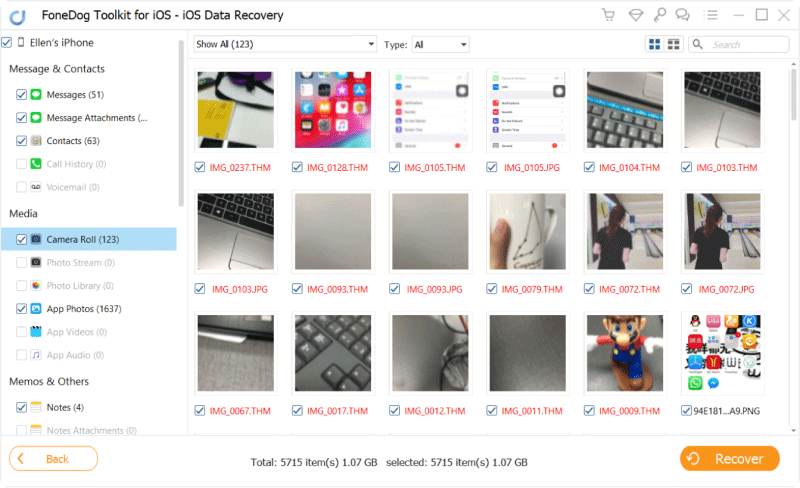
Verlorene Fotos wiederherstellen - Schritt #3
Das war ziemlich einfach und die meisten Leute werden wahrscheinlich keine Probleme mit dieser Option haben, wenn sie iTunes nicht zu sehr benutzen. Wenn das der Fall ist, gibt es noch eine letzte Option.
Wenn Sie iCloud verwendet haben, aber nicht möchten, dass Ihr gesamter Ordner überschrieben wird, könnte dies für die meisten Benutzer die richtige Lösung sein. Befolgen Sie diese Schritte und Sie können auswählen, welche Dateien Sie möchten.
Führen Sie Fonedog iOS Data Recovery aus und wählen Sie die dritte Option mit dem Titel "Recover from iCloud Backup Files".
Sie werden feststellen, dass Sie auf eine vertraute Login-Seite für iCloud gelangen. Bitte geben Sie Ihren Benutzernamen und Ihr Passwort ein, um fortzufahren.

Anmelden iCloud-Konto - 1
Nach dem Scannen können Sie verschiedene wiederherzustellende Daten auswählen. Ab jetzt möchten Sie sich auf die Fotos konzentrieren.
Klicken Sie auf die rechten Kontrollkästchen und dann auf "Wiederherstellen".
Wählen Sie den bevorzugten Ordner zum Speichern der Fotos und beenden Sie den letzten Schritt mit "genesen."
Vielleicht gefällt dir:
iCloud Photos Recovery - Wie kann ich das machen?
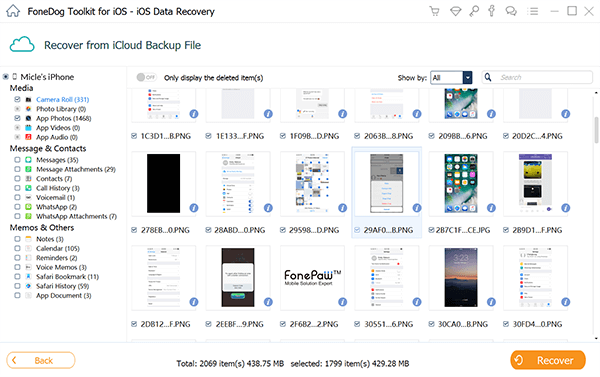
Fix verlorene Fotos von iCloud Backup - 2
Jetzt sind Sie fertig und haben Ihre älteren Fotos zurückgeschickt, ohne die neueren Fotos zu überschreiben, und Sie können weiterhin Fonedog iOS Data Recovery verwenden, um fehlende Dateien wiederherzustellen.
Gratis Download Gratis Download
Hinterlassen Sie einen Kommentar
Kommentar
iOS Datenrettung
3 Methoden zum Wiederherstellen Ihrer gelöschten Daten vom iPhone oder iPad.
Kostenlos Testen Kostenlos TestenBeliebte Artikel
/
INFORMATIVLANGWEILIG
/
SchlichtKOMPLIZIERT
Vielen Dank! Hier haben Sie die Wahl:
Excellent
Rating: 4.7 / 5 (basierend auf 95 Bewertungen)